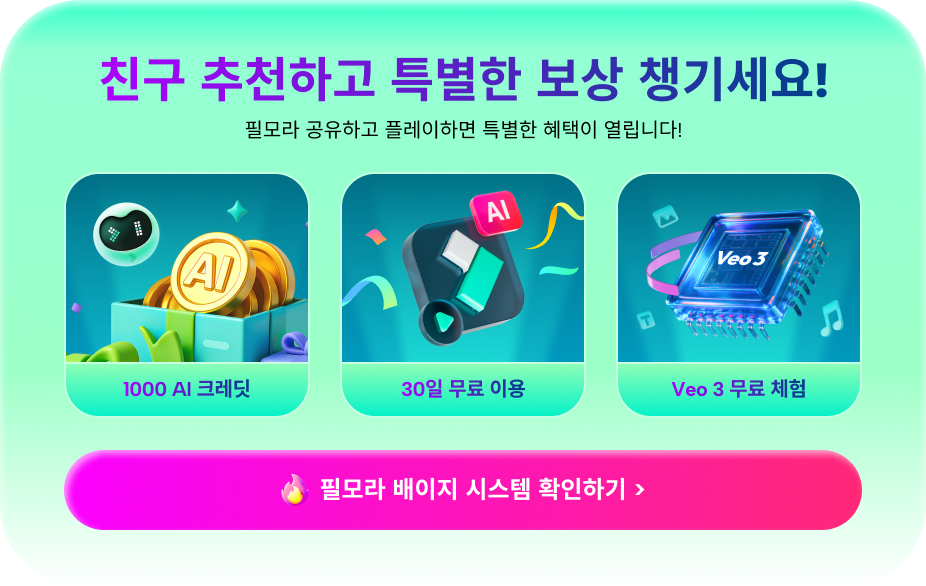클레이 애니메이션? 어렸을 적 찰흙으로 이것저것 만들며 놀던 추억이 있는 분들은 아하!라고 생각하실 수도 있습니다. 하지만 이름만으로 이게 무엇인지 느낌이 오지 않는 분들을 위해 몇 가지 예를 들어 보겠습니다.
영국에서 만든 <윌리스와 그로밋>은 가장 인기 있는 클레이 애니메이션 작품 중 하나로 조금 우스꽝스럽게 생긴 주인공과 강아지의 모험담입니다. 한국 클레이 애니메이션 <강아지똥>도 유명한 작품인데요. 이번 글에서는 클레이 애니메이션에 대한 모든 정보를 정리하여 알려 드리겠습니다!
5분 안에 이런 내용을 알려 드려요!
Part 1. 클레이 애니메이션 101!
클레이 애니메이션은 클레이(clay)라는 이름에서 알 수 있듯이 찰흙(점토)을 이용해 직접 캐릭터와 세트를 제작하여 촬영하는 3D 애니메이션입니다. 우리가 보는 일반 애니메이션이 손 또는 컴퓨터로 그림을 그려 만드는데, 클레이 작품은 모든 것을 직접 만들어야 하는 것이 가장 큰 차이점입니다.
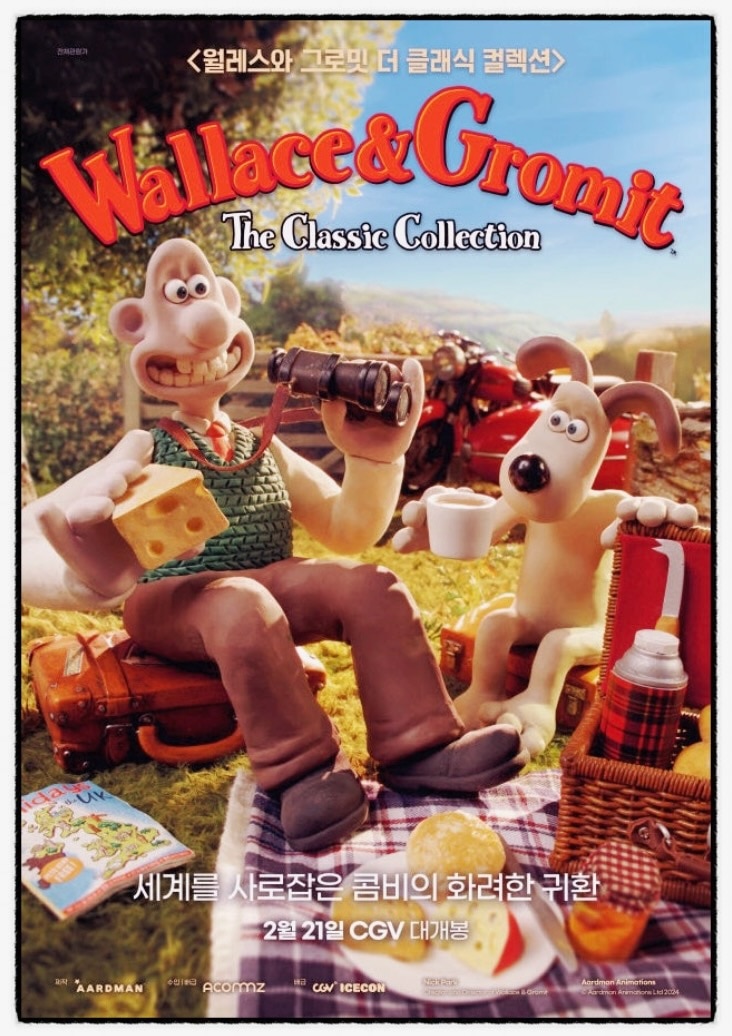
출처:©네이버
아래 표에 클레이 애니메이션과 일반 2D/3D 애니메이션의 차이를 간략히 정리하였습니다. 각각의 대표적인 작품도 적어 두었으니, 머리 속에서 차이를 떠올려 보시길 바랍니다.
클레이 애니메이션 |
2D/3D 애니메이션 |
|
| 입체 효과 | 입체 효과 자동 구현(캐릭터/배경) | 원화 제작 기법에 따라 다름 |
| 촬영 프레임 | 기본 15프레임 내외 | 12~24 프레임 |
| 제작 기간 및 비용 | 매 프레임마다 점토 수정 작업이 필요하여 일반 애니메이션보다 기간/비용이 많이 듬 | 원화 그리기 및 채색 작업 후 디지털로 프레임 이어 붙이기하여 완성 |
| 대표 작품 | <윌리스와 그로밋> 시리즈, <강아지똥> | 디즈니 & 지브리 스튜디오 애니메이션 시리즈 |
Part 2. 애니메이션 제작 과정 디벼보기!
클레이 작품뿐만 아니라 모든 애니메이션의 기본 시작은 당연히! 시나리오입니다. 작품의 기본이 될 줄거리와 씬 구성이 없다면 제작 자체가 불가능하겠지요? 그중에서도 클레이 작품을 위해서는 캐릭터와 배경이 부각될 수 있는 이야기 구상을 하는 것이 좋습니다.
시나리오 작성이 끝나면 본격적으로 점토 작업을 할 순서입니다. 원하는 장면을 구현할 수 있는 색상 점토를 구비하고, 클레이 제작 및 스톱모션 촬영에 들어갑니다. 가장 오래 걸리는 단계로 10분짜리 작품이라고 할 때면 15프레임 x 60초 x 10분 = 총 9,000번의 점토 작업이 필요합니다.

출처:©나무위키
후처리 단계에서 프레임 이어붙이기 및 오디오 삽입 같은 후처리를 하여 애니메이션을 완성합니다. 글로는 조금 짧게 정리하였지만, 실제로는 굉장히 오랜 시간과 노력이 드는 과정입니다.
Part 3. 클레이 애니메이션만의 장점은?
그럼 사람들이 클레이로 만든 만화 작품을 좋아하는 이유가 뭘까요? 여러가지가 있을 수 있겠지만, 무엇보다 손으로 직접 조물락거리며 만든 클레이 캐릭터와 배경이 주는 따스한 분위기입니다. 이는 일반 애니메이션에서는 느끼기 힘든 클레이만의 특징이라고 할 수 있습니다.
또한 찰흙만이 가진 독특한 질감은 그림과 다르게 더욱 다양한 연출을 가능하게 합니다. 똑같은 인물이나 배경을 만들어도 찰흙으로 더 창의적이고 예술적인 표현을 할 수 있기 때문에 일반적인 만화 작품보다 시선을 끌 수밖에 없습니다.

출처:©핀터레스트
Part 4. 나만의 클레이 애니메이션 만들기!
마지막으로 초보자도 쉽게 만들 수 있는 클레이 애니메이션 작업에 도전해 보겠습니다. 크리에이터들이 사랑하는 원더쉐어 필모라는 강력한 AI 생성 기능 및 영상 편집을 지원하여 클레이 애니메이션 제작을 위한 강력한 툴이 될 수 있습니다.
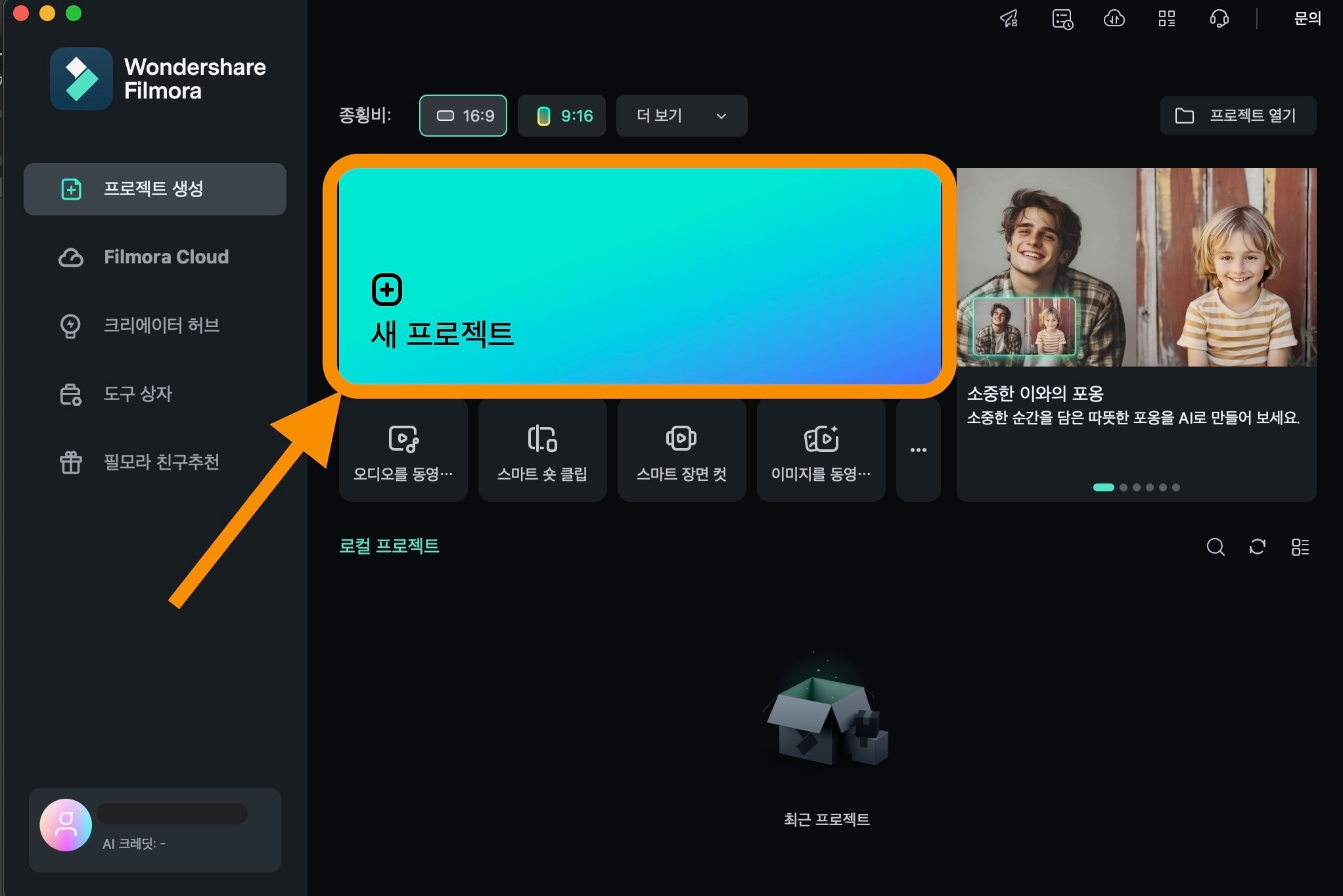
출처: ©원더쉐어 필모라
단계 1AI 점토 이미지 생성
먼저 AI로 클레이 느낌의 이미지를 만들어 보겠습니다. 홈 화면 왼쪽의 도구 상자 -> AI 이미지 메뉴로 들어갑니다. 또는 새 프로젝트를 만든 후, 스톡 미디어 -> AI 이미지 메뉴를 선택해도 됩니다.
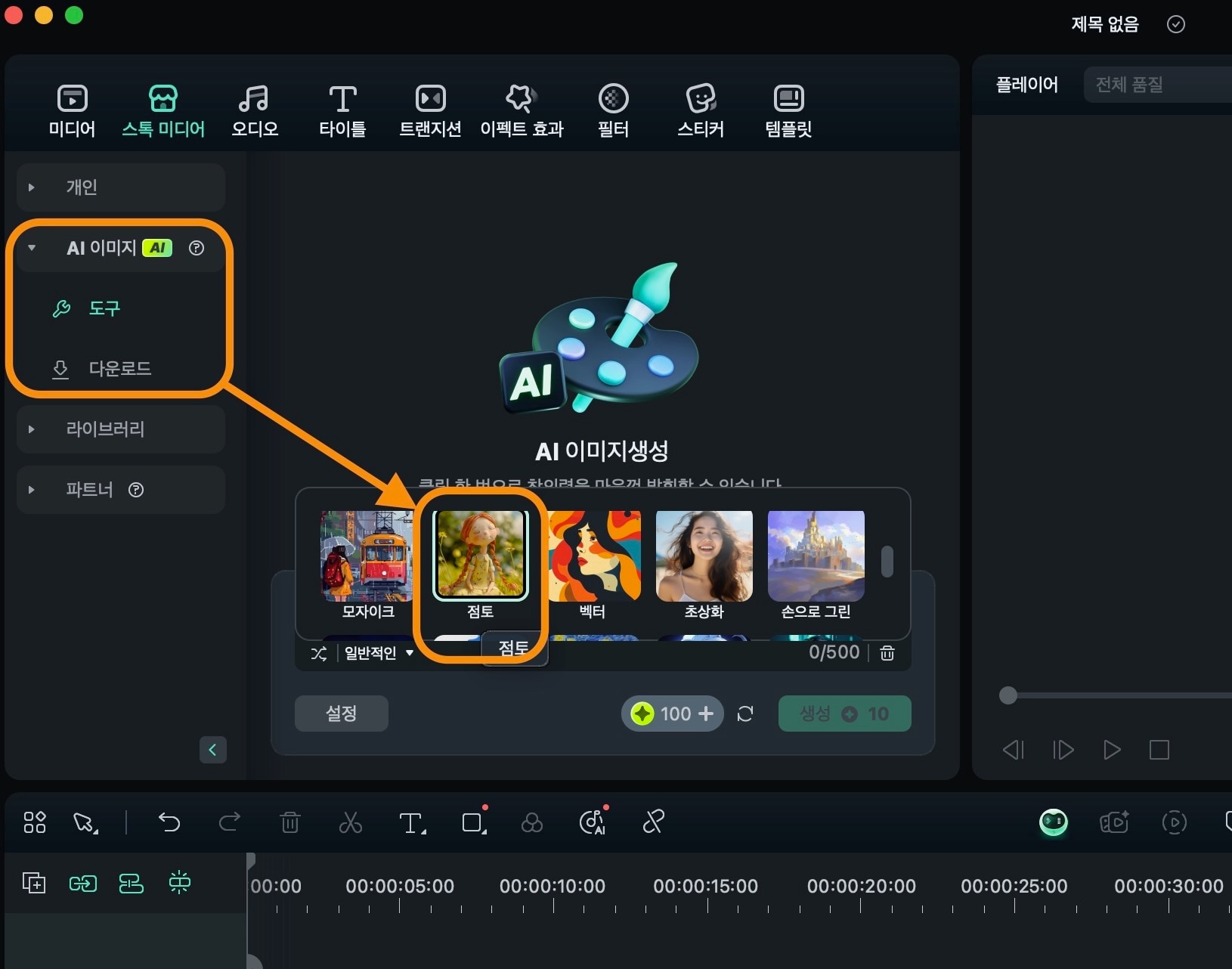
출처: ©원더쉐어 필모라
드롭다운 메뉴에서 이미지 스타일을 “점토”로 지정하고, 종횡비는 “16:9”를 선택합니다. 그다음 이미지 설명을 입력한 후, 생성을 클릭합니다. (예제에서는 놀이터에 있는 소녀와 애완동물을 입력) 잠시 후 4개 정도의 완성된 이미지를 보고, 원하는 것을 다운로드합니다.
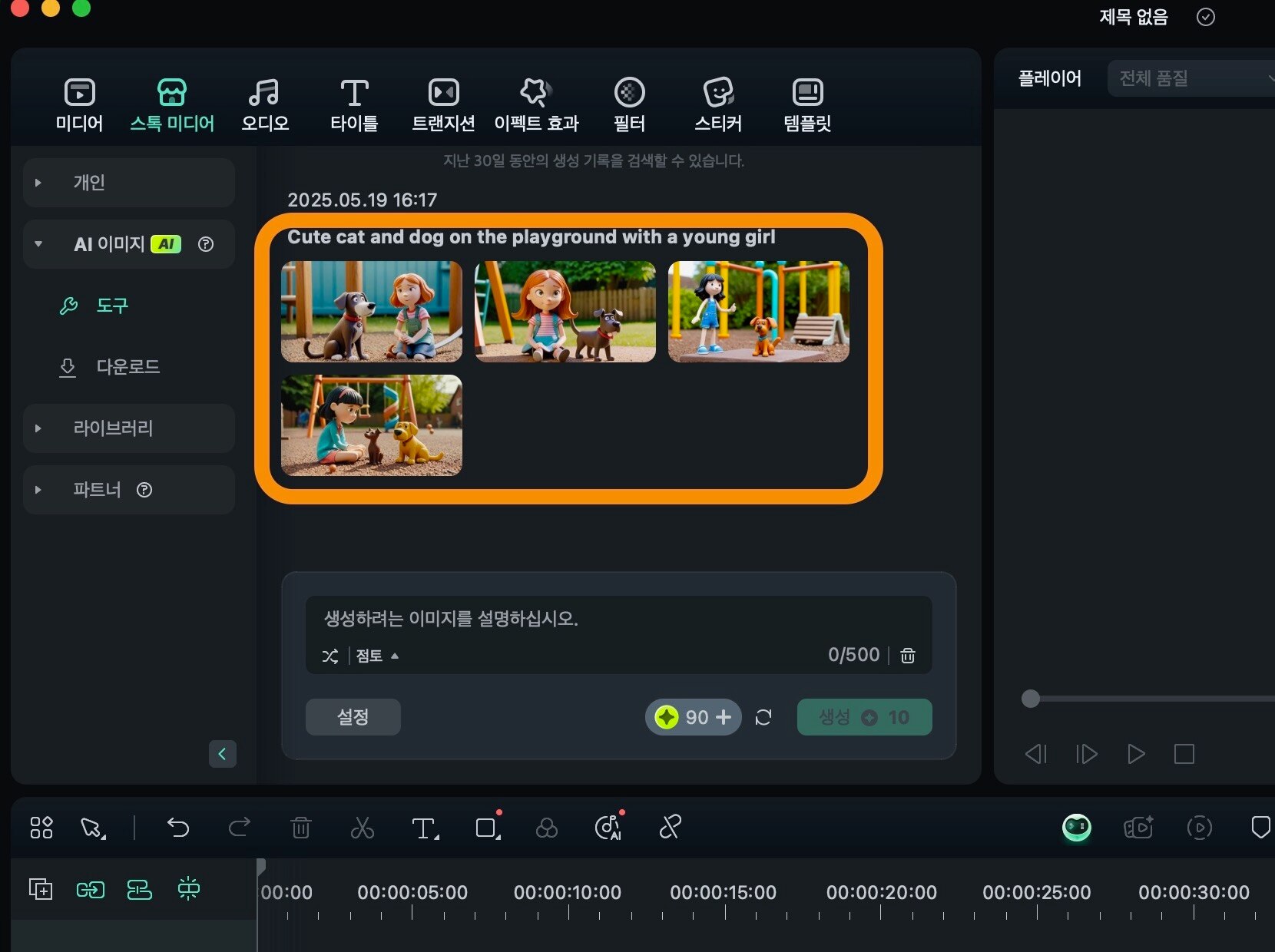
출처: ©원더쉐어 필모라
단계 2 이미지 추가 및 영상 편집
이제 영상에 이미지를 추가하고, 프레임을 설정해 보겠습니다. 작업창에서 AI 점토 이미지를 드래그 앤 드롭하여 타임라인에 추가합니다. 원하는 장수만큼 추가한 후, 마우스 또는 오른쪽 편집창에서 이미지 배율, 위치, 회전 등을 지정할 수 있습니다.
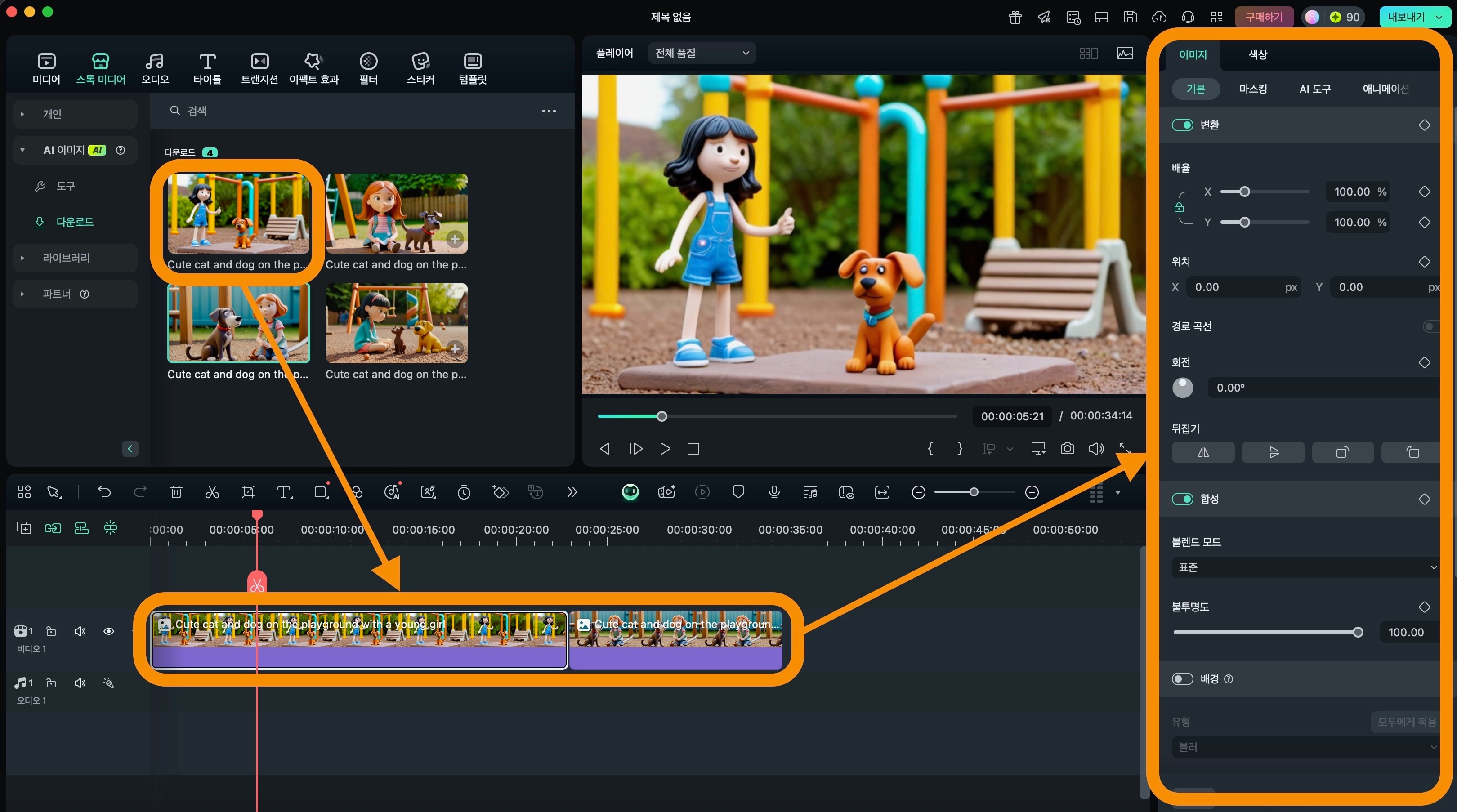
출처: ©원더쉐어 필모라
단계 3 프로젝트 내보내기
클레이 이미지 생성 및 영상 편집까지 끝나면 프로젝트를 원하는 포맷으로 내보내야 합니다. 내보내기 메뉴에서는 영상 타이틀을 지정할 수 있고, 해상도/인코더 등의 저장 포맷을 프로젝트 설정과 똑같이 하거나, 별도의 커스텀 설정을 할 수 있습니다.
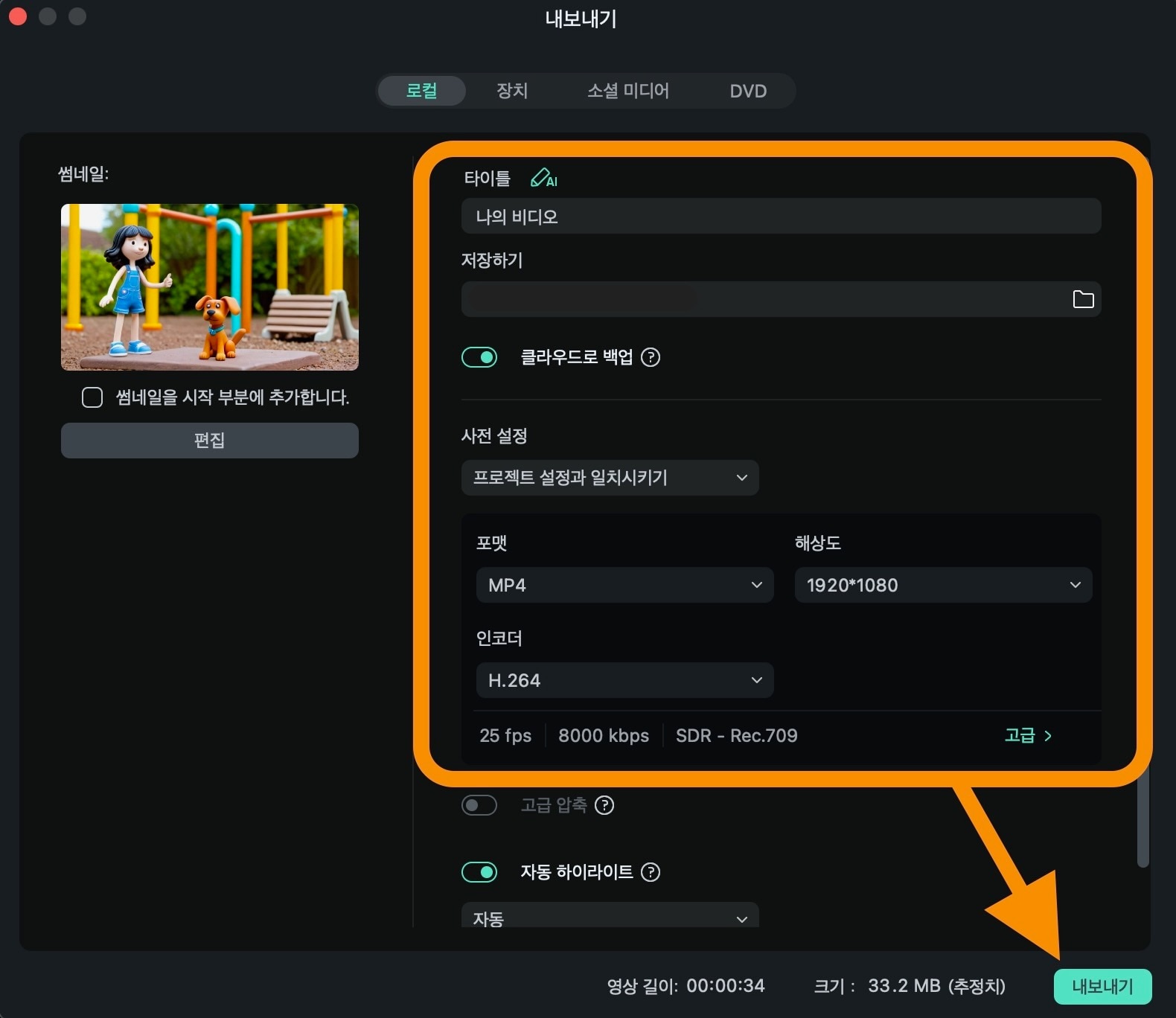
출처: ©원더쉐어 필모라
마지막으로 썸네일을 영상 시작 부분에 추가한 후 프로젝트를 내보내기 합니다. 원더쉐어 필모라는 지금까지 예제로 살펴본 기능 이외에도 다양한 메뉴를 지원하므로 꼭 한번 설치해서 사용해 보시길 바랍니다.
마무리
이번 글에서는 따뜻한 감성으로 사랑을 받고 있는 클레이 애니메이션이 무엇인지, 그리고 클레이 작품만이 가진 장점은 무엇이며 어떻게 만들어지는지 알아 보았습니다. 그리고 크리에이터 툴 필모라를 활용해 직접 클레이 작품 만들기에 도전해 보았습니다.
여러분도 겁내지 말고 단계별로 따라하다 보면 멋진 작품을 만들 수 있을 테니 꼭 한번 시간내어 도전해 보시길 바랍니다.
FAQ.자주 묻는 질문과 답변
-
질문 1. 최초의 클레이 작품은 뭔가요?
기록으로 남아 있는 최초의 클레이 애니메이션 작품은 1908년 미국에서 제작된 만화로 무려 100년도 더 전의 작품입니다. 《The Sculptor's Welsh Rarebit Dream》이라는 제목의 짧은 단편 만화였다고 합니다. -
질문 2. 특별한 찰흙을 써야 하나요?
꼭 필수인 것은 아니지만 전문적인 제작을 할 때는 점성이 좋고, 더 단단하고 오래 형태를 유지할 수 있는 플라스틱 점토나 폴리머 클레이 같은 제품을 많이 사용합니다. -
질문 3. AI 클레이 애니메이션을 만들 수 있나요?
예, 앞서 본 예제처럼 직접 클레이 작업을 하지 않아도 비슷한 느낌의 영상을 만들 수 있습니다. 예를 들어 AI로 클레이 느낌이 나는 이미지를 먼저 생성한 후, 이미지를 동영상으로 변환시켜 주는 AI 기능을 활용하면 AI 클레이 작품을 만드는 것도 가능합니다.
- 클레이 애니메이션에는 일반 만화가 보여줄 수 없는 따뜻함을 담을 수 있습니다.
- 필모라의 영상 제작 기능을 활용해 독창적인 클레이 작품을 만들 수 있습니다.